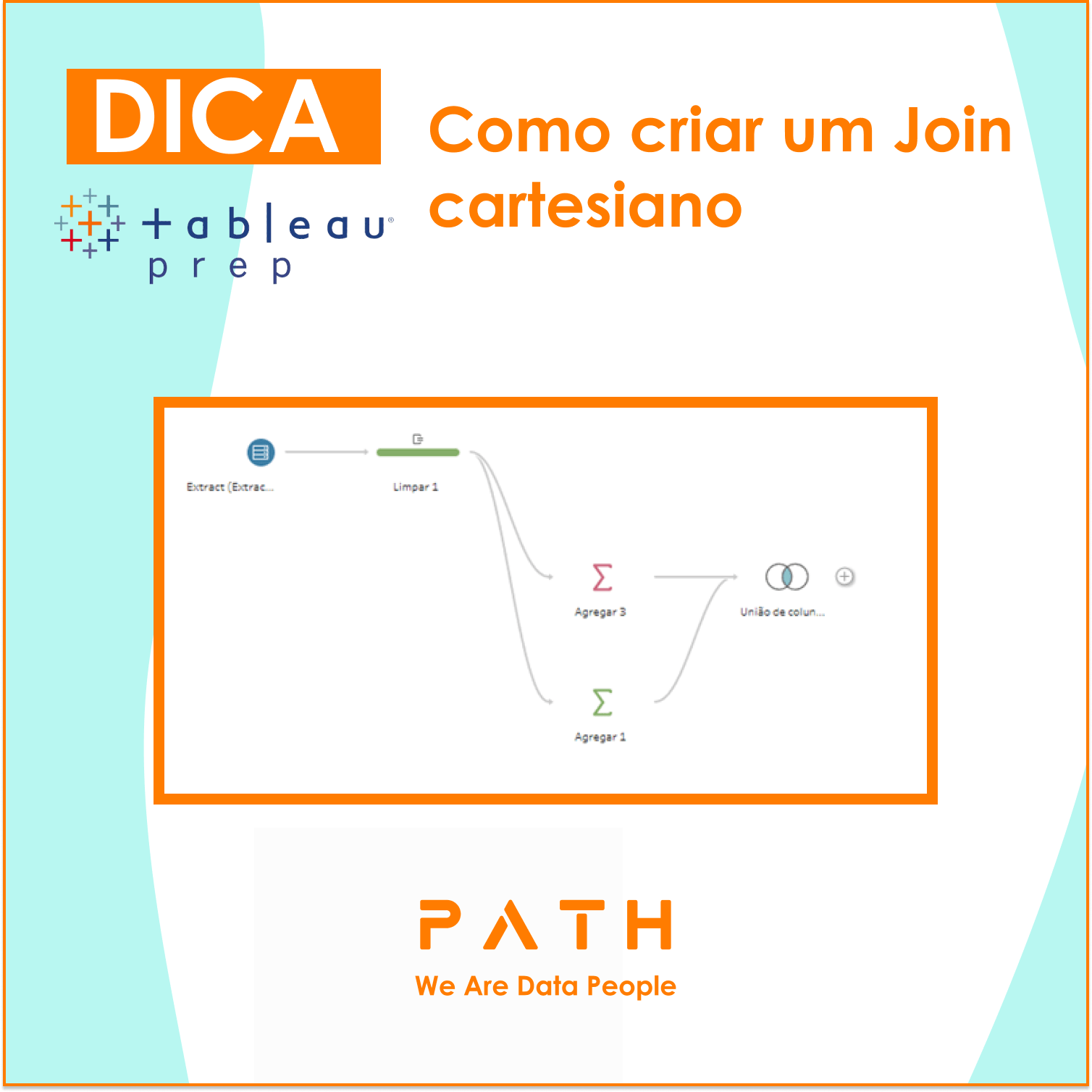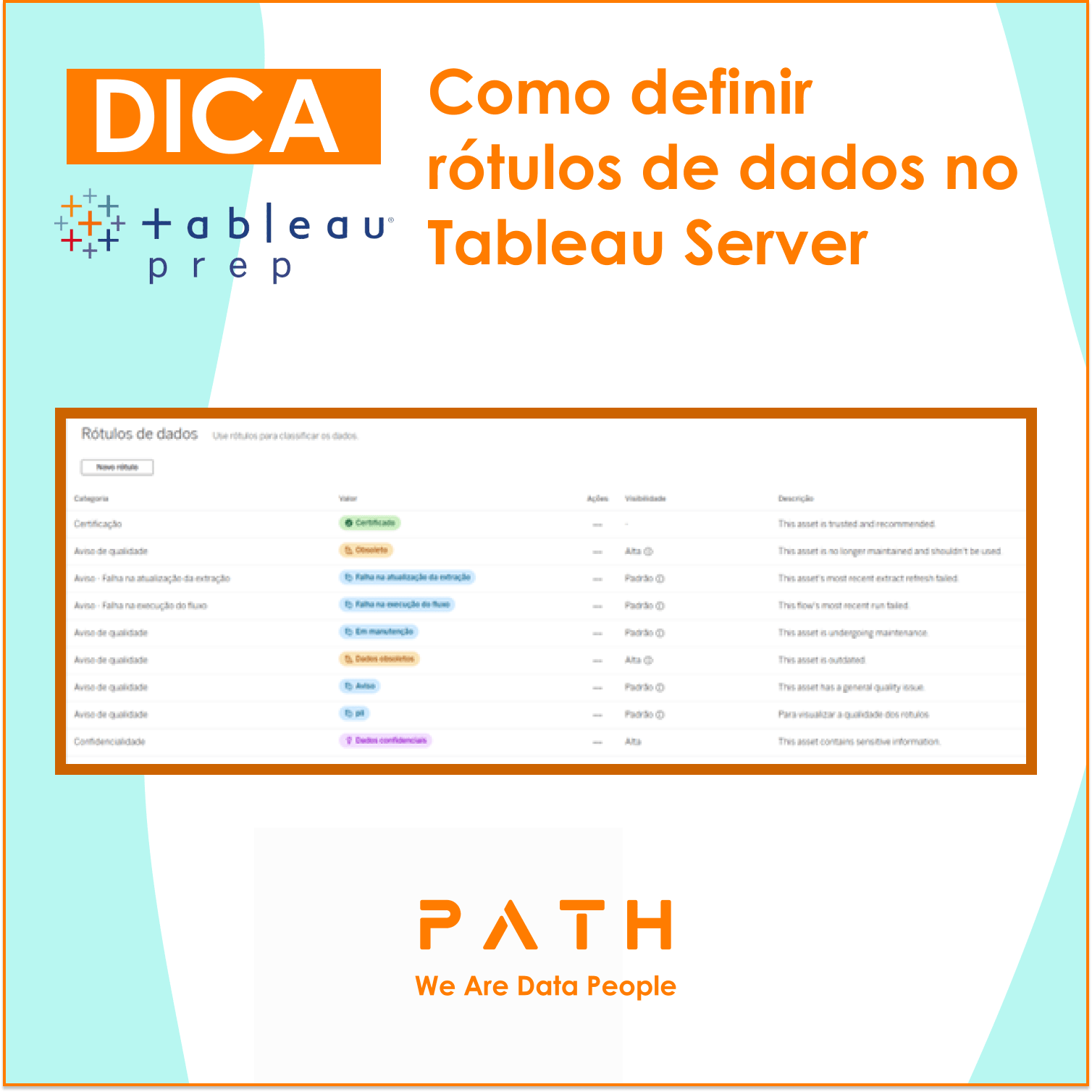
O que você vai aprender?
Muitas vezes temos um ou mais arquivos que possuem uma variedade de campos. Apesar disso, nem sempre precisamos de todos esses campos, nesta dica você irá aprender como verificar se colunas específicas estão presentes no arquivo e trabalhar apenas com elas.
Para esse exemplo, utilizaremos a uma base de exemplo fornecida pelo Alteryx: HousingPricesTestData.yxdb.
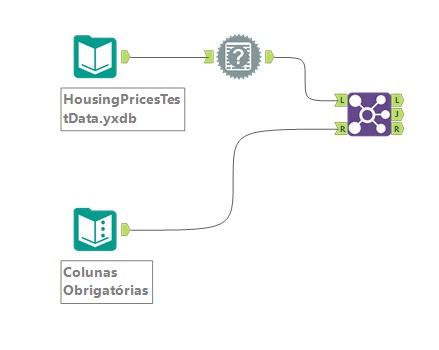
Passo 1:
Insira a ferramenta “Text Input” e crie uma lista com os nomes das colunas que você está procurando. Nesse exemplo, utilizaremos os campos “zipcode”, “lat” e “long”.
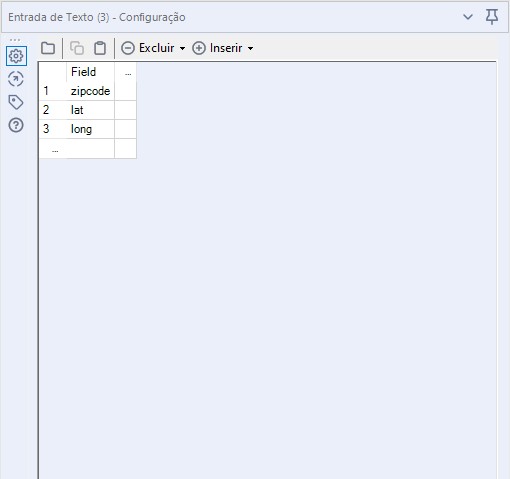
Passo 2:
Em seguida, inserimos a ferramenta “Field Info”. Essa ferramenta traz informações sobre os campos do arquivo, cada linha representa uma coluna da base.
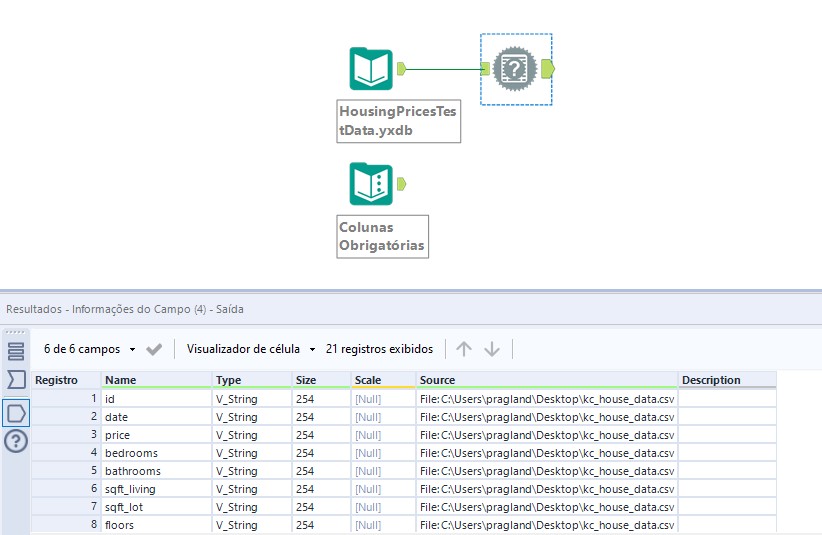
Passo 3:
Por último inserimos a ferramenta de “Join” para compararmos os dois inputs e verificarmos se a base possui, de fato, os campos desejados. Ligue a ferramenta Field Info na entrada direita do Join, e a ferramenta Text Input na entrada esquerda. Nas configurações, una pelo campo “Name” (da ferramenta Field Info) e a coluna do Texto input.
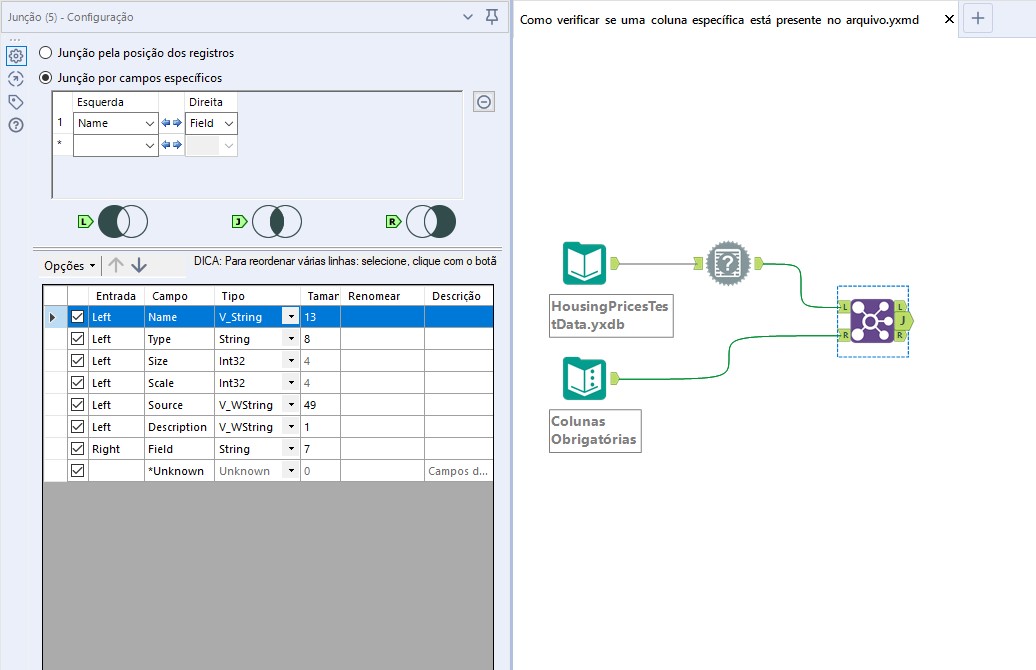
Agora, na saída “J” da ferramenta de Join, é possível verificar que os campos estão sim presentes na base:
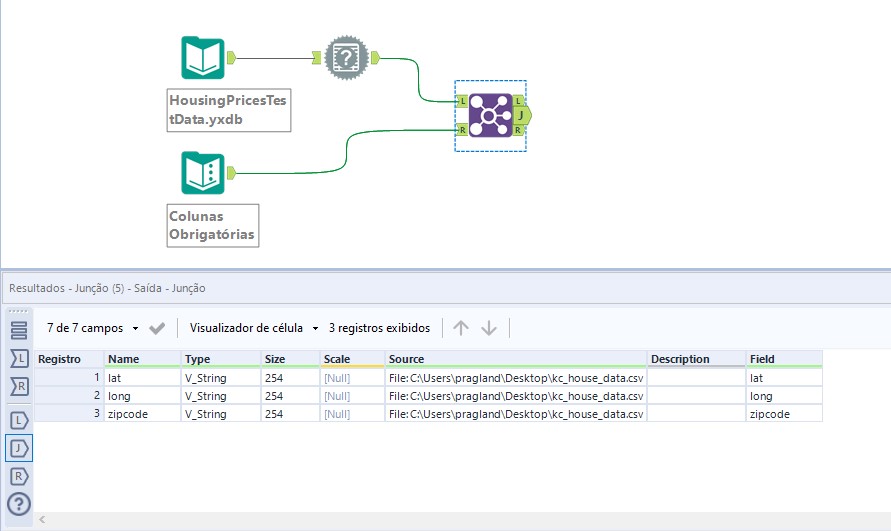
Passo 4: (Opcional)
Além de tudo isso, se você quiser, é possível utilizar a saída “J” do Join para isolar somente esses campos do resto da base e trabalhar apenas com eles. Para isso vamos precisar das ferramentas: “CrossTab”, “Sample” e “Union”. Começando com a CrossTab Tool, conecte-a à saída “J” do Join e configure-a dessa maneira (o importante é usar o campo “Name” como novo cabeçalho de colunas, podemos colocar qualquer campo como valores para as novas colunas pois vamos tirá-los no próximo passo):
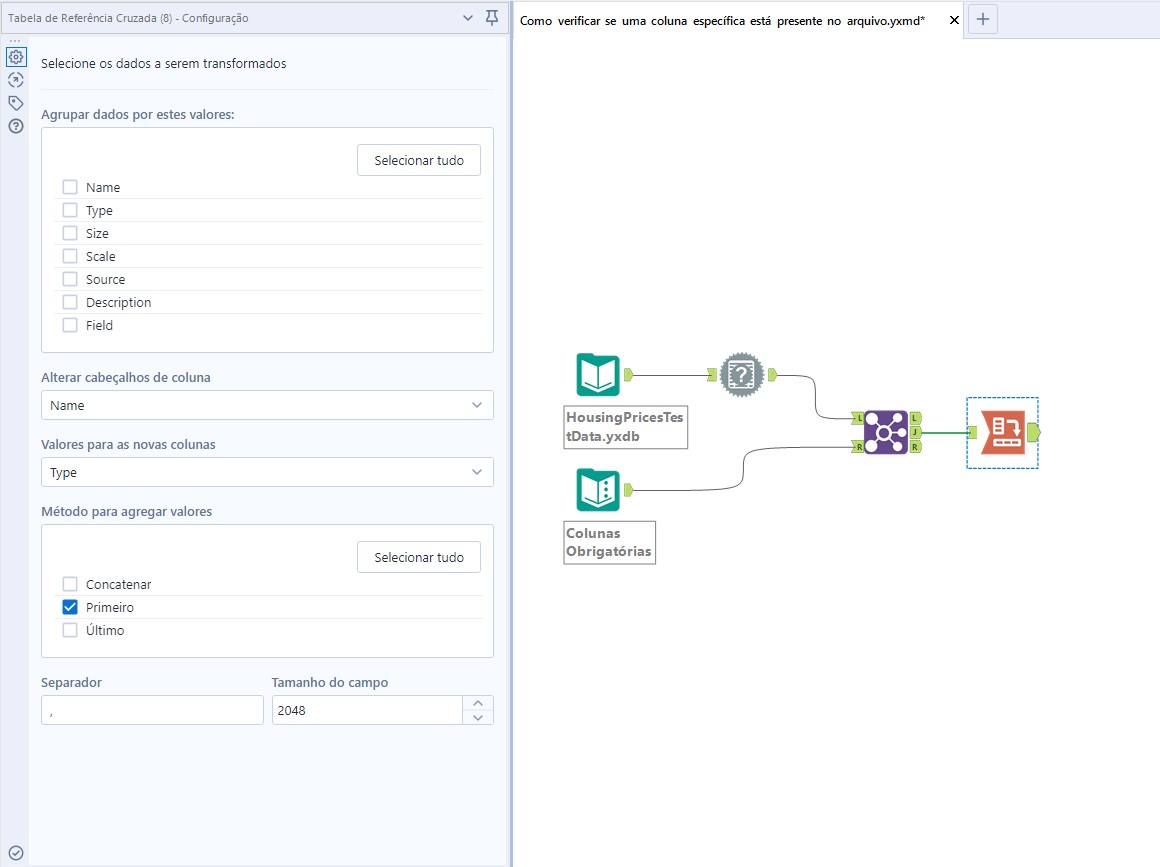
Passo 5: (Opcional)
Após isso, nossos dados ficarão dessa forma
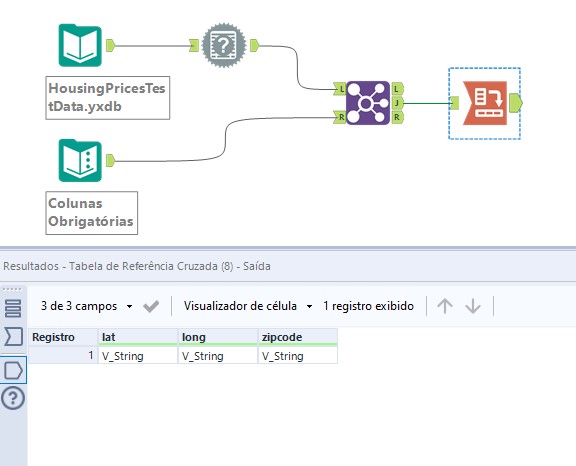
Como podemos ver, não precisamos dessa primeira linha de dados que foi gerada com a ferramenta de CrossTab. Portanto, vamos remove-la com uma ferramenta de Sample. Traga a Sample Tool para o fluxo e configure-a dessa forma (lembre-se que o objetivo é ignorar a primeira linha):
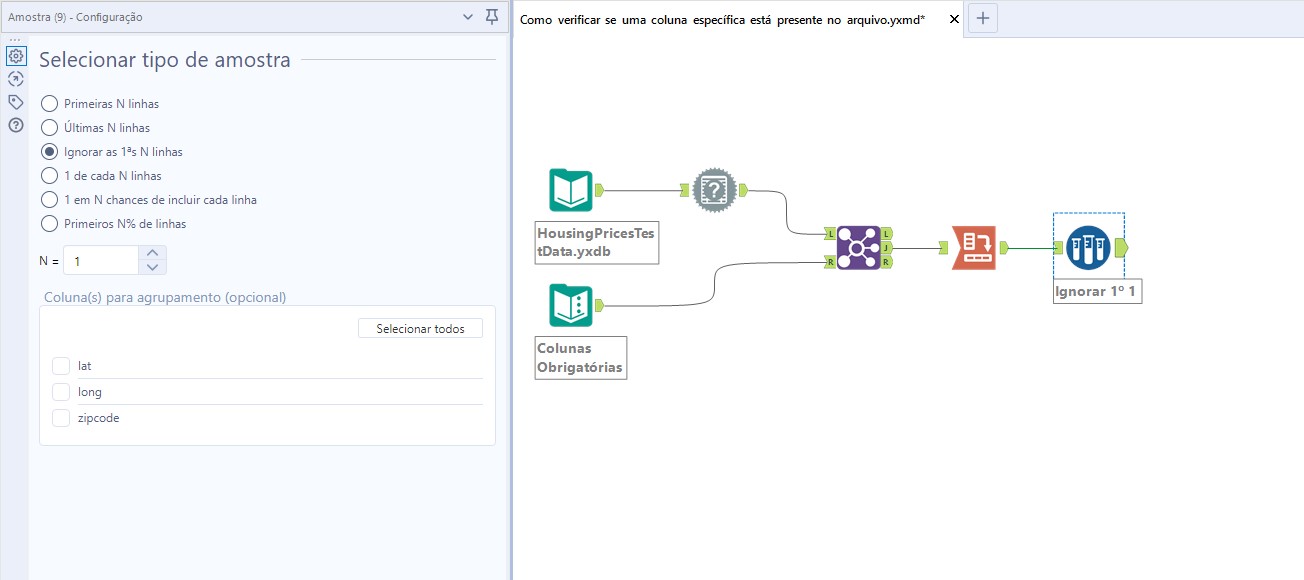
Passo 6: (Opcional)
Por último, basta conectar no final do fluxo uma ferramenta de Union para unirmos à base original (a HousingPricesTestData.yxdb que está no começo do fluxo). Configure a Union Tool dessa forma (atente para marcar a opção “Gerar subconjunto comum de campos”, para trazer apenas os campos desejados):
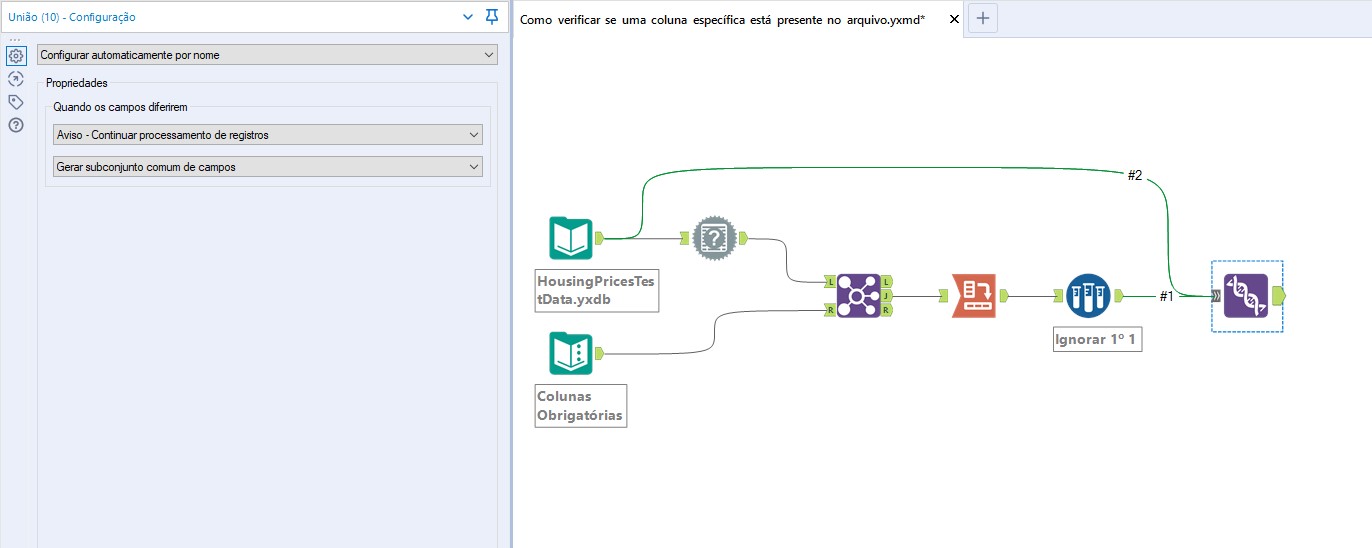
E no final do fluxo, chegaremos no resultado que desejamos:
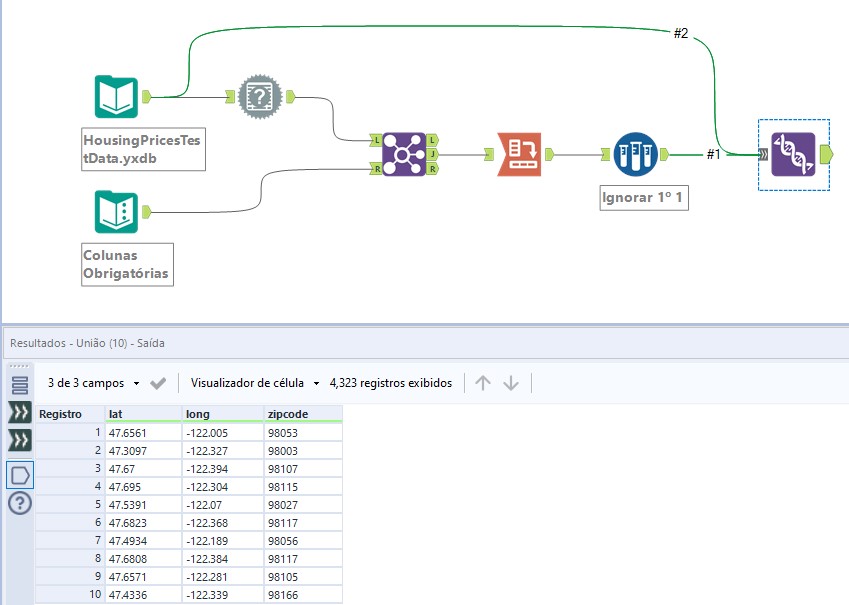
14 de Junho de 2021
Pronto! Agora você já sabe como verificar se uma coluna específica está presente no arquivo.
Dicas Recentes
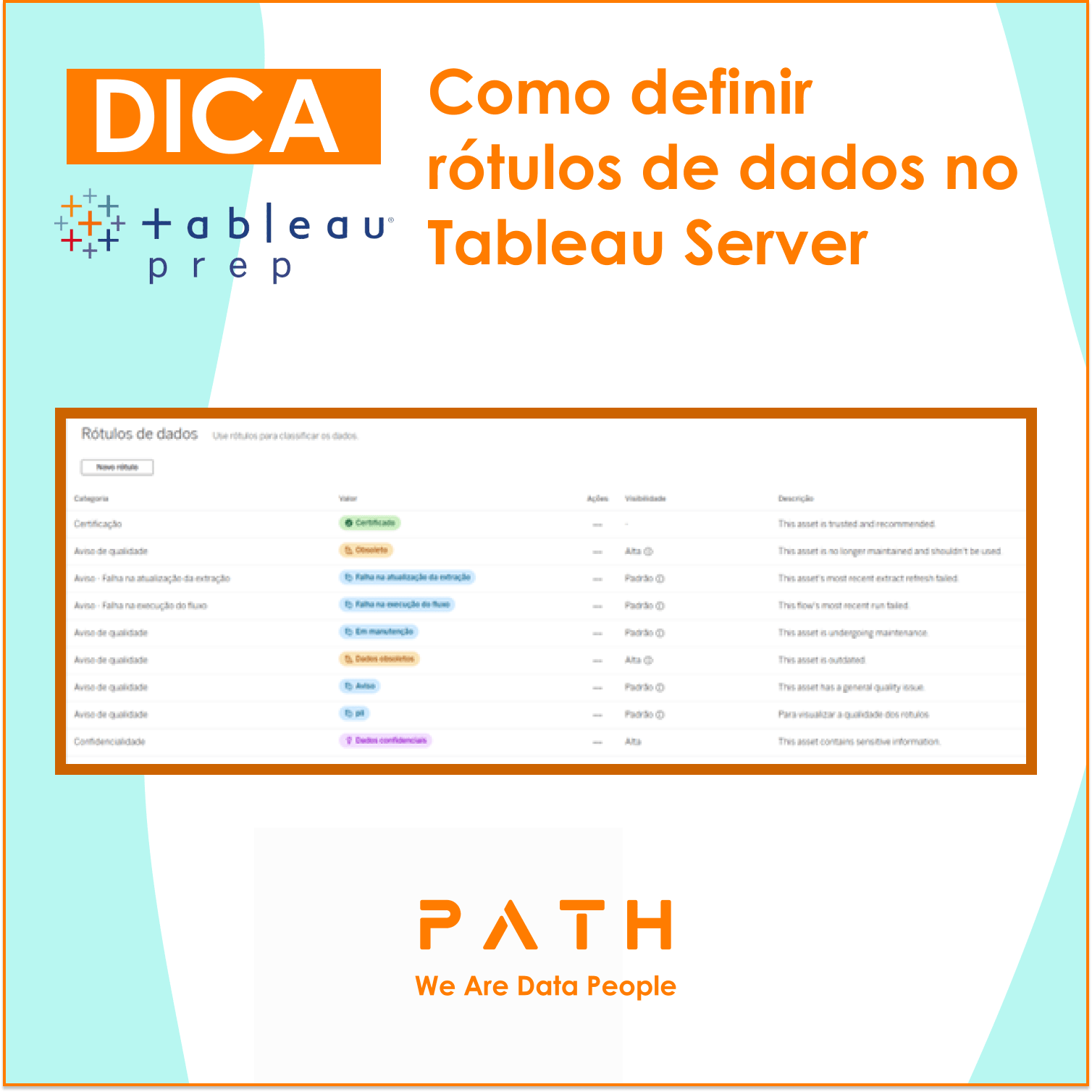

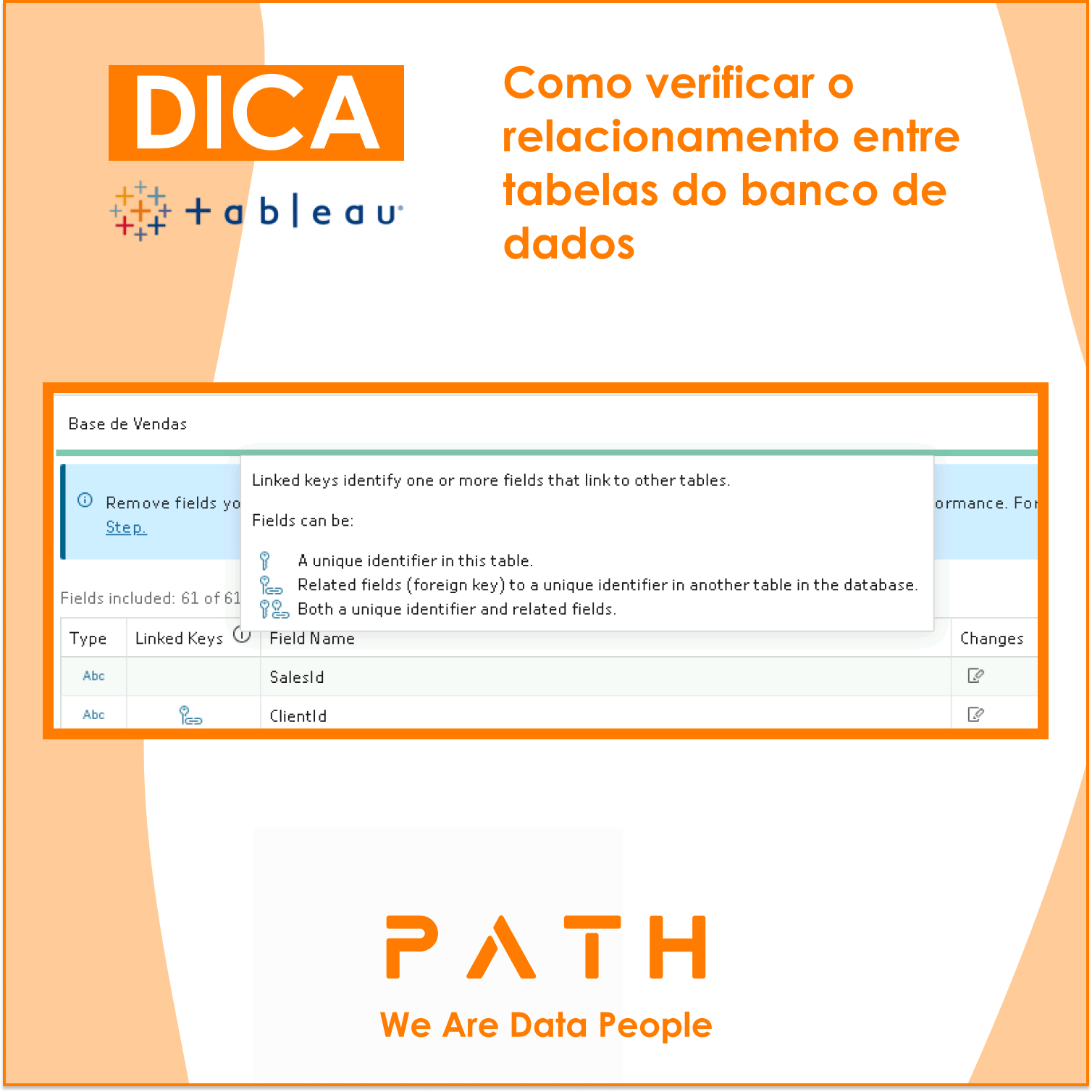
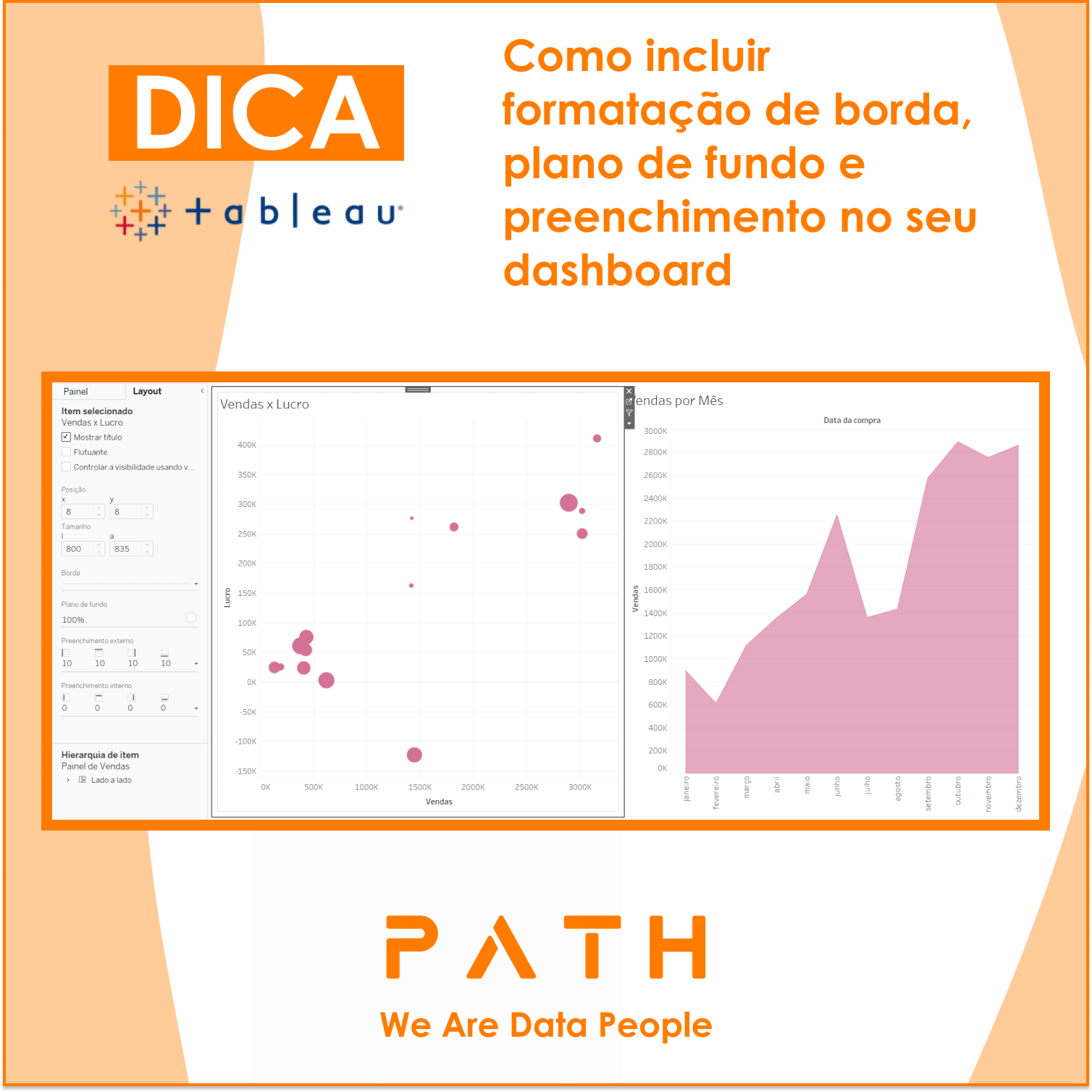

P A T H | Dicas Tableau – Como criar um campo calculado usando atalho